Marble/Tracking/da: Difference between revisions
(Importing a new version from external source) |
(Importing a new version from external source) |
||
| Line 34: | Line 34: | ||
=== Åbn spor i Marble === | === Åbn spor i Marble === | ||
Selvfølgelig kan .kml-filen vises i '''Marble''' på dit skrivebord. Sørg for, at '''Marble''' er installeret på din skrivebordsmaskine og start det. i '''Marble''' klikker du på <menuchoice>Åbn</menuchoice> i menuen <menuchoice>Fil</menuchoice> og vælger din .kml-fil med sporte. | |||
[[File:MarbleDesktopKDE-ViewTrack.png|400px|center]] | [[File:MarbleDesktopKDE-ViewTrack.png|400px|center]] | ||
Revision as of 08:39, 14 May 2011
- ← Navigation
- Marble/Tracking/da
- Korttemaer →
I denne vejledning lærer du, hvordan du optager et GPS-spor med Marble og deler det med dine venner. Optagelse af spor er baseret på den mobile version af Marble (Marble 1.0 for Nokia N900). Du kan også bruge skrivebordsudgaven af Marble, men du skal bruge en nyere version (Marble 1.1 eller senere) og en GPS-enhed.
Aktivering af GPS-sporing
N900's interne GPS bruges til at opfange din aktuelle position. Sporet vises i kortet og kan gemmes til senere analyse i andre programmer.
Aktivér GPS på N900 i Marble ved at bruge ikonet (anden knap fra venstre nederst på skærmen). Når nok satelitter kan ses, så viser Marble din aktuelle position på skærmen.
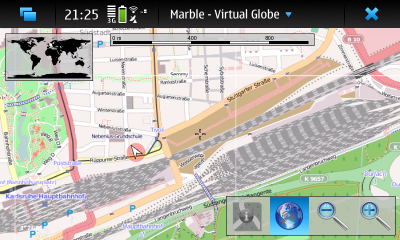

Dialogen , som nås via menuen lader dig ændre indstillingerne for sporing. Du kan vælge om sporet (rød linje) skal vises. Desuden kan du vælge at lade Marble følge din aktuelle position og justere zoom-værdien efter din hastighed.
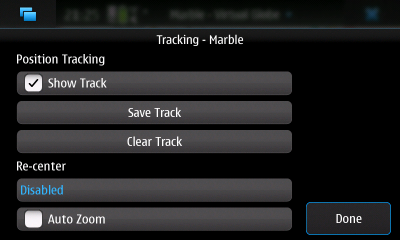
Optagelse af spor
Du kan på et hvilket som helst tidspunkt gemme dit spor i dialogen . Klik på for at åbne dialoge til at gemme filer.
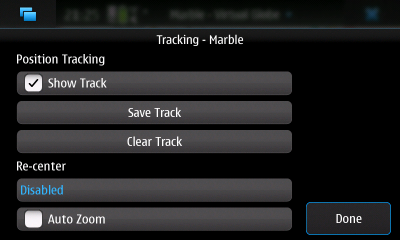
Sporet vil blive gemt i kml-formatet.
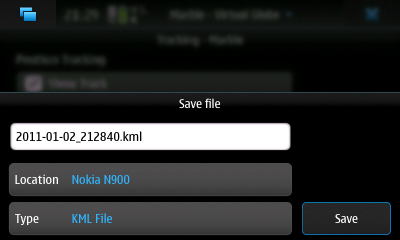
Brug af spor
Når du har gemt et eller flere spor som .kml-filer, så er der forskellige måder at bruge dem: Del dem med dine venner, analysér dem i andre programmer eller brug dem til at lave kort til OpenStreetMap.
Åbn spor i Marble
Selvfølgelig kan .kml-filen vises i Marble på dit skrivebord. Sørg for, at Marble er installeret på din skrivebordsmaskine og start det. i Marble klikker du på i menuen og vælger din .kml-fil med sporte.
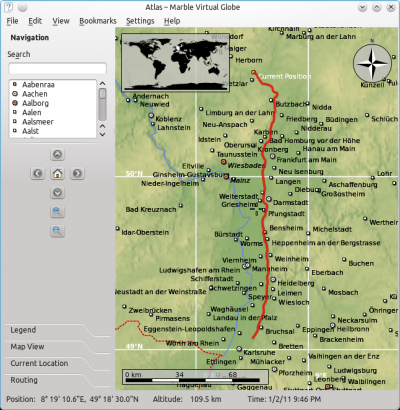
Sharing Tracks
It is also much of use as we can share our kml/gpx tracks with friends and communities just by uploading them on gpsies.com like shown below.
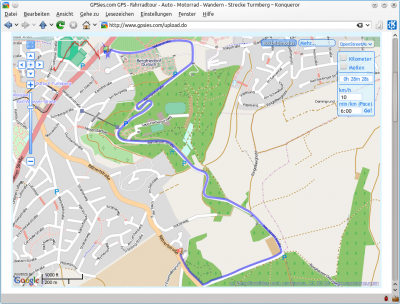
Converting Tracks
Both kml and gpx files are standard formats with a specified set of features (like routes and tracks) that can be used by Marble, Google Earth and similar applications. Kml is originally developed for being used with Google Earth but Marble and other applications also provide support for it. GPX on the other hand is widely accepted by the majority of applications.
The .kml file saved by Marble can easily be converted to a .gpx file with the help of gpsbabel:
gpsbabel -i kml -f input.kml -o gpx -f output.gpx
Here input.kml is the .kml file recorded by Marble and output.gpx is the gpx file to write. Gpsbabel provides support for many other formats than kml and gpx. Please consult its documentation for other formats and conversion options.
gpsbabel -h
Analyzing Tracks in Workout
Do you take your N900 with you while doing sports like walking, jogging, hiking or biking? Then you might want to load your tracks into Workout for further analysis. At the time of writing Workout does not support the .kml format natively, but you can use gpsbabel as described in the section above to convert the .kml track to .gpx format and load that into Workout.
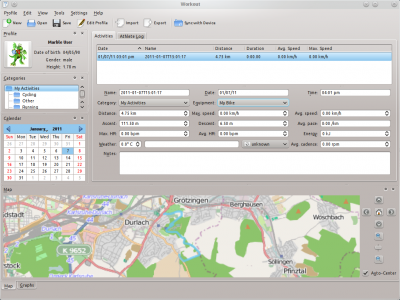
Using Tracks for OpenStreetMap Mapping
Last but not least you can use your recorded tracks for OpenStreetMap mapping. Editors like Merkaartor support opening .gpx files. To use a Marble .kml track in Merkaartor, first convert it to .gpx format like shown in the section above. Afterwards open the .gpx file in Merkaartor using in the menu. For our example track there's nothing to do, however; other OSM mappers have already mapped this way as you see in this screenshot:
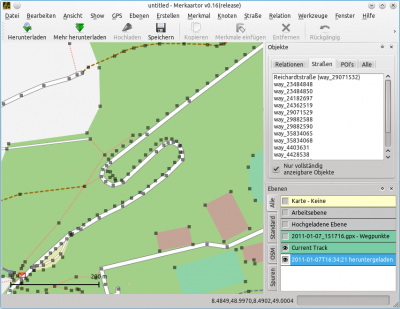
- ← Guidance Mode
- Marble/Tracking/da
- Map Themes →
